WIN7或XP系统经常读硬盘
1、【打开控制面板中的系统】:右击我的电脑,选择“属性”。
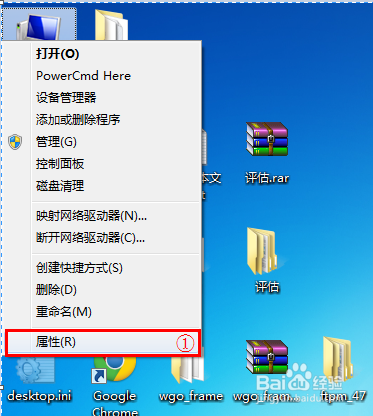
2、【打开系统属性对话框】:在控制面板中选择左侧的“高级系统设置”。

3、【打开性能选项对话框】:在系统属性对话框中选择“高级”标签,然后选择“性能”选项中的“设置”。
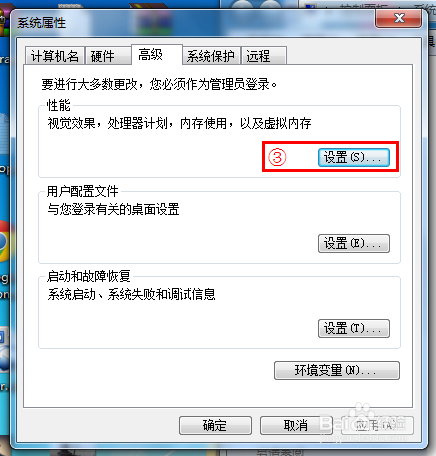
4、【打开虚拟内存对话框】在性能选项对话框中选择“高级”标签,然后选择“虚拟内存”中的“设置”。
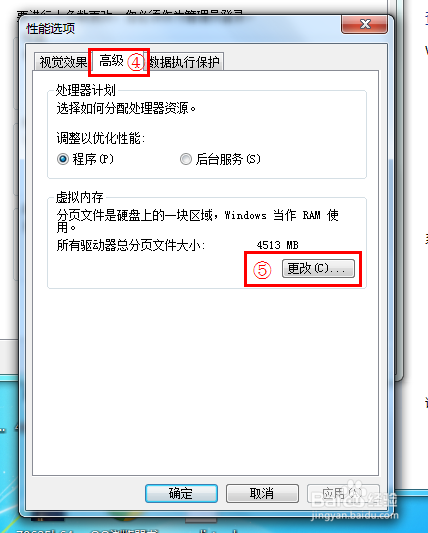
5、【修改虚拟内存配置】:在虚拟内存对话框中选择“自定义大少”,把初始大少和最大值设置为系统内存大少的1.5到2倍,例如3GB内存则设置为4500MB,然后在驱动器中选择虚拟内存存放盘符,注意如果当前系统是C盘,则把虚拟内存设置到C盘以外的盘符,不要把虚拟内存存放到当前操作系统的盘符,这样会大大增大系统的读写IO,如我当前的WIN7系统是在F盘,则把虚拟内存设置到C盘。设置完后点击设置按钮,注意一定要选择设置按钮才生效,然后点击确认。
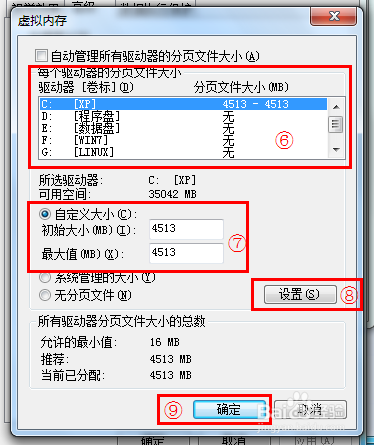
6、【让配置生效】:重启操作系统,然虚拟内存配置生效。
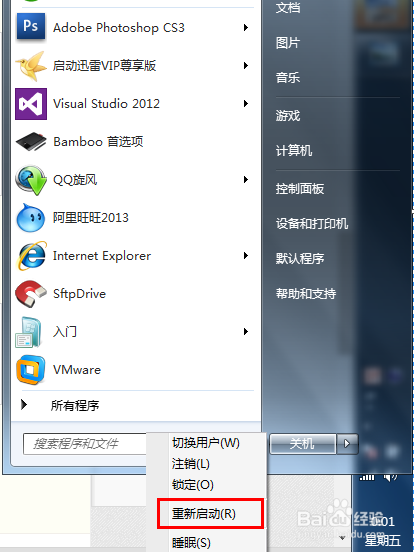
声明:本网站引用、摘录或转载内容仅供网站访问者交流或参考,不代表本站立场,如存在版权或非法内容,请联系站长删除,联系邮箱:site.kefu@qq.com。
阅读量:129
阅读量:147
阅读量:64
阅读量:191
阅读量:94